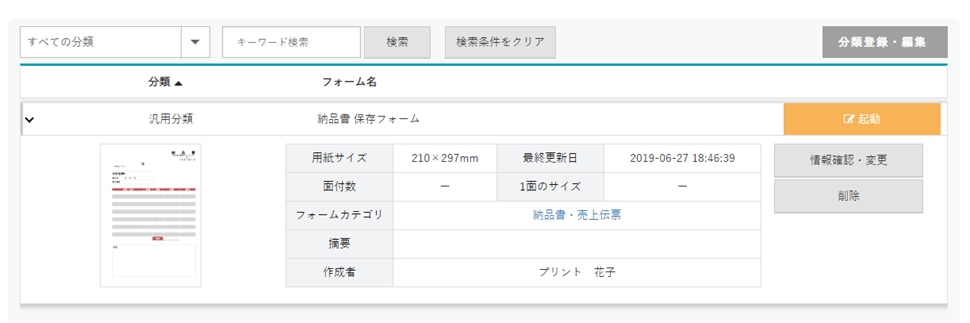保存フォームの作成
入力内容を含むすべての編集内容を「保存フォーム」として保存しておくことができます。フォームの保存は以下の手順で行えます。
STEP1
※STEP1の内容は一例です。帳票画面に[フォーム保存]ボタンが表示されている場合は、STEP3の手順で保存が可能です。
ヘッダーメニュー内「フォーム 一覧>テンプレートフォーム 一覧」をクリックします。
<テンプレートフォームを利用する場合>
任意の[テンプレートフォーム]タブを開き、元にしたいテンプレートフォームの[起動]ボタンをクリックし、帳票画面を開きます。
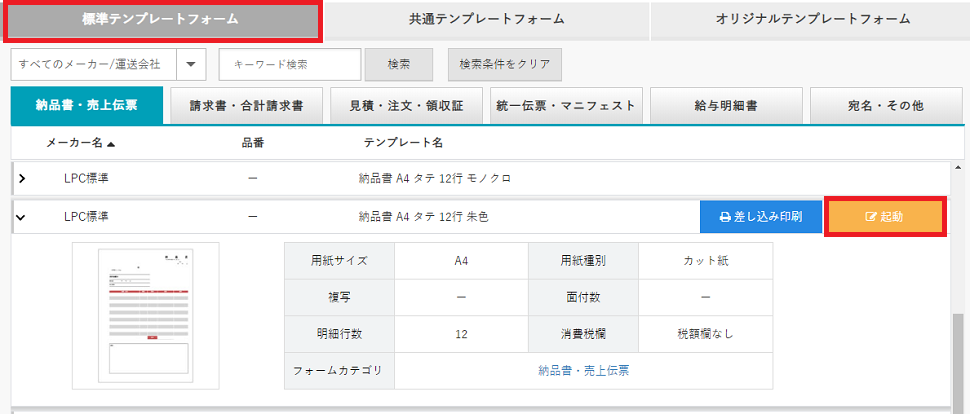
<[自由設計]から新規でテンプレートフォーム作成する場合>
[オリジナルテンプレートフォーム]タブを開き、右上にある[自由設計]ボタンをクリックします。
利用したいフォームカテゴリを選択し、[選択]ボタンをクリックすると別ウィンドウが立ち上がり、[テンプレートフォームを新規作成する]ダイアログが表示されます。
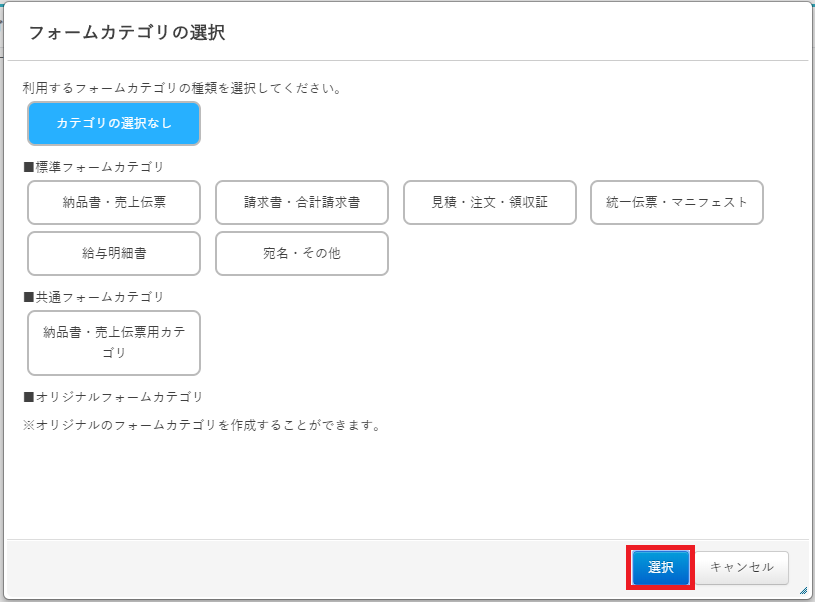
作りたい用紙の情報を設定し、[新規作成]ボタンをクリックすると、帳票画面(設計モード)が開きます。
STEP2
帳票画面(設計モード)から、オブジェクトの追加などの編集が行えます。帳票画面(入力モード)では、印刷する内容の入力が行えます。詳しくはこちらをご確認ください。
STEP3
編集が完了したら、帳票画面の右下にある[フォーム保存]ボタンをクリックします。
※入力した値・およびページ情報などもすべて保存されます。
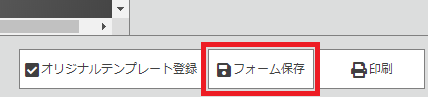
STEP4
[フォーム保存]ダイアログが表示されます。フォームの情報を入力して、[OK]ボタンをクリックします。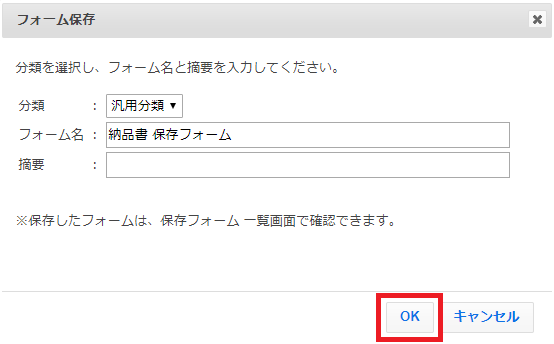
STEP5
[保存完了]ダイアログが表示されたら、保存フォームの作成は完了です。ヘッダーメニュー内「フォーム 一覧>保存フォーム 一覧」ページで保存したフォームを確認できます。